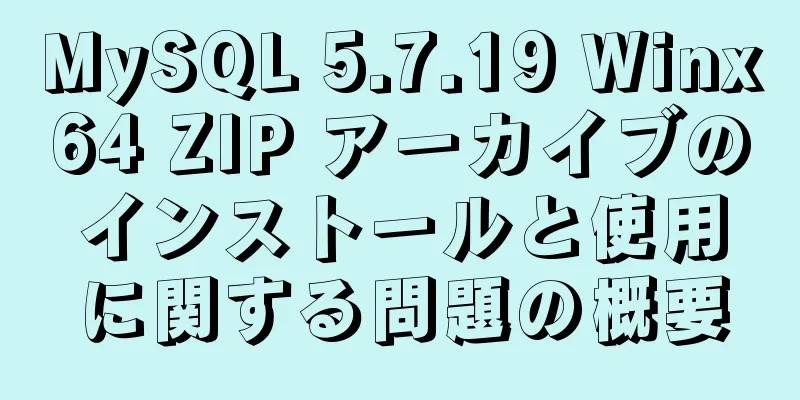Windows システムでの MySQL 8.0.21 インストール チュートリアル (図とテキスト)
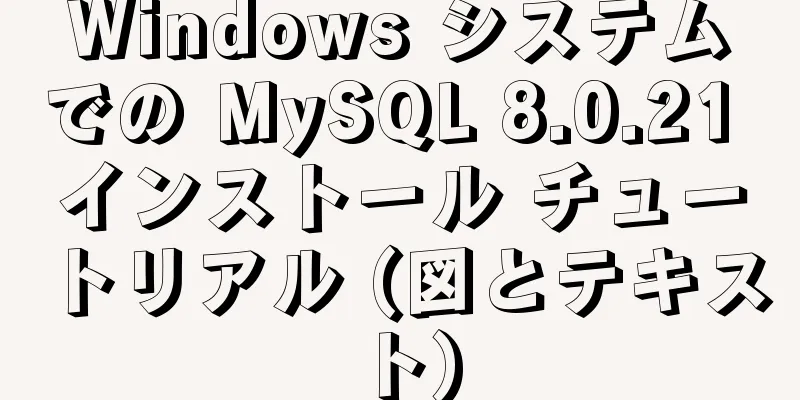
|
インストールの提案: インストールには .exe を使用せず、圧縮パッケージを使用してください。これは、将来のアンインストール/バージョンアップグレードに便利です。 ダウンロードアドレス: https://dev.mysql.com/downloads/mysql/ 1. 上記のダウンロードアドレスをクリックして、zip圧縮パッケージを取得します。
2. インストールするディレクトリに解凍します ここはE:\database\mysql8\mysql-8.0.21-winx64\binです データフォルダとmy.iniファイルは手動で作成する必要があります
3. 環境変数を追加する マイコンピュータ -> プロパティ -> システムの詳細設定 -> 環境変数 追加するパスを選択: MySQL インストールディレクトリの下の bin フォルダのアドレス ここで注意すべきことは、以前に古いバージョンのMySQLをインストールしたことがあるかどうか、そしてその環境変数を削除する必要があるかどうかである。 画像 alt="" 幅="525" 高さ="559" src="//img.jbzj.com/file_images/article/202008/2020081310113453.png" /> 4. MySQL設定ファイルmy.iniを追加する MySQLインストールディレクトリで、新しいmy.iniファイルを作成し、編集します。 my.iniファイルはMysql関連の設定を記述します(実際の状況に応じて異なる設定を行うことができます)。インストールパスの置き換えに注意してください。 [mysql] # mysqlクライアントのデフォルトの文字エンコーディングをdefault-character-set=utf8mb4に設定します [mysqld] #ポート番号を設定します。デフォルトは3306です ポート = 3306 # mysqlのインストールディレクトリを設定します basedir=E:\database\mysql8\mysql-8.0.21-winx64\ # mysql データベースのデータ保存ディレクトリを設定します。datadir=E:\database\mysql8\mysql-8.0.21-winx64\data\ # 最大接続数を設定します max_connections=200 # 許容される接続失敗の数はmax_connect_errors=10です # サーバーが使用するデフォルトの文字セットは utf8mb4 です 文字セットサーバー=utf8mb4 # 新しいテーブルを作成するときに使用されるデフォルトのストレージエンジン default-storage-engine=INNODB #デフォルトの認証は「mysql_native_password」プラグインで行われます #mysql_native_password デフォルト認証プラグイン=mysql_native_password [クライアント] # MySQL クライアントがサーバーに接続するために使用するデフォルトのポートを設定します。ポート = 3306 デフォルトの文字セット=utf8mb4 E:\database\mysql8\mysql-8.0.21-winx64 を独自のディレクトリに変更する必要があります 5. MySQLサービスをインストールする 管理者モードでcmdを起動し、 MySQLインストールディレクトリの下のbinディレクトリにパスを切り替えて、次のコマンドを入力します。 cd \e E:\database\mysql8\mysql-8.0.21-winx64\bin mysqld –インストール
コマンドを入力するとエラー メッセージが表示されます。
次のランタイムライブラリが正常にインストールされました
リンク: https://pan.baidu.com/s/1hrOiKNEegCsc0uAa5MFDgw 抽出コード: 36ma ダウンロードしてインストールした後、インストール サービス コマンドの実行を続行します。
プロンプトサービスは既に存在します。これは、 mysqlの5.7.26バージョンが以前にインストールされており、アンインストールされていないためです。 この時点で、管理者として再度cmdを開き、 sc query mysqlコマンドを入力してmysqlという名前のサービスを表示します。
sc delete mysqlコマンドを入力して、古いバージョンのMySQLサービスを削除します。
インストールコマンドを再度実行します
6. データファイルを初期化する 次のコマンドを入力します:mysqld --initialize-insecure --user=mysql
7.Mysqlを起動する ネットスタートMySQL
8. パスワードを変更する mysql -u ルート –p パスワードを入力したら、直接Enterキーを押すと、mysql管理インターフェースに入ることができます。
ALTER USER 'root'@'localhost' を 'your password' によって mysql_native_password で識別します。 以下のようにパスワードをrootに変更します
9. MySQLを再起動すると正常に動作するようになります。 ここでcmdを再起動して管理者として実行します MySQL管理インターフェースを終了する エイクス mysqlサービスを停止する ネットストップmysql MySQLサービスを開始する MySQLを起動する
要約する Windows システムでの MySQL 8.0.21 のインストール チュートリアルに関するこの記事はこれで終わりです。MySQL 8.0.21 のインストールに関するより関連性の高いコンテンツについては、123WORDPRESS.COM の以前の記事を検索するか、以下の関連記事を引き続き参照してください。今後とも 123WORDPRESS.COM をよろしくお願いいたします。 以下もご興味があるかもしれません:
|
推薦する
水平ヒストグラムを作成するための MySQL ソリューション
序文ヒストグラムは、RDBMS によって提供される基本的な統計情報です。最も一般的に使用されるのは、...
MySQL グラフィカル管理ツール Navicat のインストール手順
目次序文1. 全員にインストールパッケージを用意する2. Navicatをインストールし、Navic...
MySQL テーブル結合クエリでグループ化と重複排除を実装する例
目次ビジネスロジックデータテーブル構造クエリロジックSQL スクリプトスクリプトの説明ビジネスロジッ...
Linuxでmysqlの定期的なコールドバックアップを実装するためにmysqldump+expect+crontabを使用するアイデアの詳細な説明
目次1. 遭遇した問題2. アイデア3. コード1. 遭遇した問題私たちは皆、mysqldump を...
MySQL 5.6 から 5.7 にアップグレードする際のマスター スレーブ遅延問題のトラブルシューティング
最近、Zabbix データベースを MySQL 5.6 から 5.7 にアップグレードしたときに、マ...
検証例 MySQL | 同じ値を持つフィールドを更新すると、binlog に記録されます
1. はじめに数日前、開発仲間から、フィールドを同じ値に更新すると binlog が記録されるかどう...
Alibaba Cloud Ubuntu 16.04でpptpdサービスを構築する方法
1. PPTP VPNを構築するには、ポート1723とGREプロトコルを開く必要があります。 1. ...
JS でオブジェクトを作成する 4 つの方法
目次1. リテラル値でオブジェクトを作成する2. 新しいキャラクターを使ってオブジェクトを作成する3...
MySQLで置換関数を実装するためのいくつかの実用的なシナリオ
REPLACE構文REPLACE(String,from_str,to_str)つまり、String...
カルーセルの制作方法を実現するjs
この記事では、カルーセル画像の表示を実現するためのjsの具体的なコードを参考までに共有します。具体的...
Vue はファジークエリを実装します - MySQL データベースデータ
目次1. 需要2. 実装3. 結果1. 需要入力ボックスにデータを入力し、入力結果に基づいてデータベ...
TomcatコンポーネントはWebサーバーのアーキテクチャの進化を示しています
1. tomcat とは誰ですか? 2. Tomcat は何ができますか? Tomcat は Web...
JavaScriptはクリックするとランダムなグラフィックを生成します
この記事では、クリックするとランダムグラフィックの生成を実現するJavaScriptの具体的なコード...
Nginx が Apache より優れている理由
Nginx は、わずか数年で Web サーバー市場の大部分を占めるようになりました。周知のとおり、N...
MySQL並列レプリケーションの簡単な説明
1. 並列レプリケーションの背景まず、並列レプリケーションの概念はなぜ存在するのでしょうか? 1. ...